Ризик од фаталне грешке кише у акцији број 1 је уобичајена грешка са којом се играчи сусрећу док покрећу игру. То може проузроковати да се игра нагло заустави, што доводи до тога да се играчи питају о фаталној грешци са мојим РоР-ом. Ова грешка се може лако поправити коришћењем различитих метода. Дакле, наставите да читате чланак.
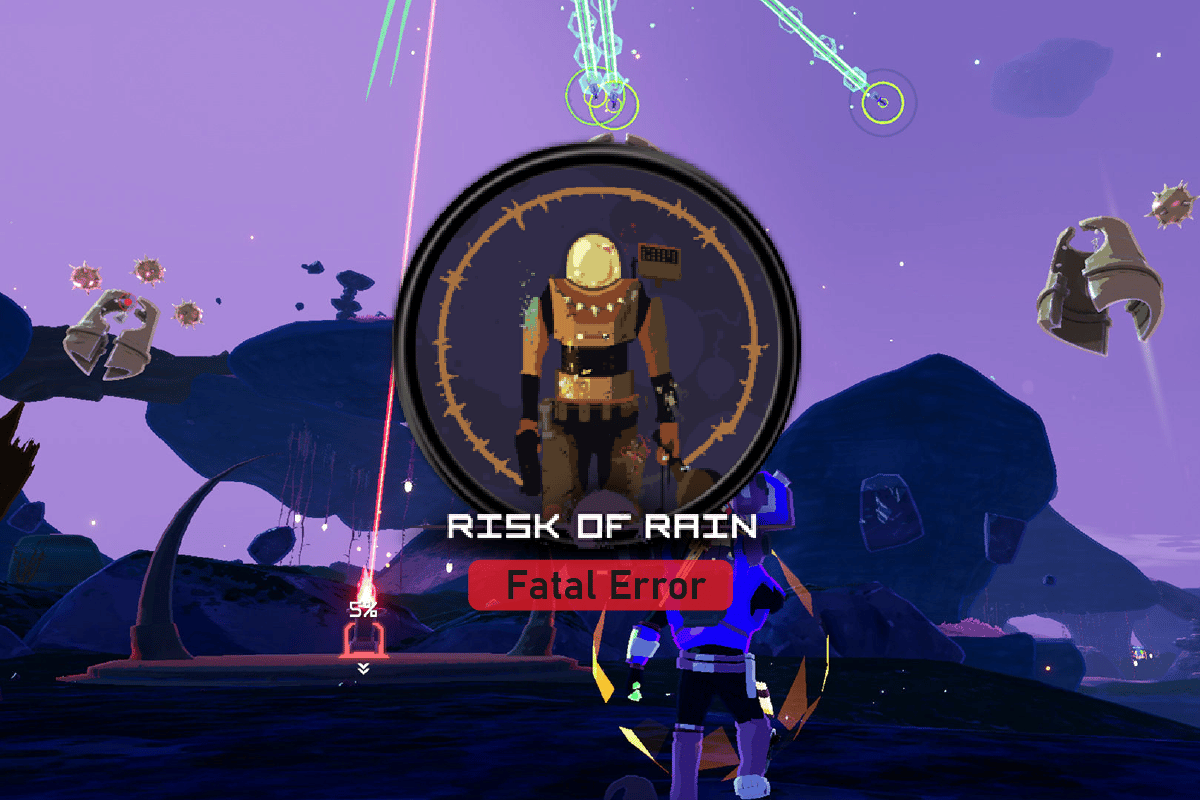
Преглед садржаја
Како да поправите ризик од фаталне грешке у акцији број 1
Може постојати више разлога за грешке Ризик од кише; неки од могућих разлога су наведени у наставку.
- Мицрософт Висуал Ц++ помаже у покретању игара на рачунару; ако Висуал Ц++ недостаје на вашем рачунару, то може изазвати грешке током покретања игара
- КСНА оквир који недостаје може да изазове грешке током играња РоР-а на рачунару
- РоР грешке такође могу бити узроковане грешкама у Виндовс ажурирањима
- Застарели графички драјвери
- Различити проблеми са програмом Стеам такође могу узроковати грешке у игри
- Проблеми са РоР игрицом такође могу бити узроковани вашим антивирусним програмом
Следећи водич ће вам дати методе да поправите грешке на вашем систему.
Метод 1: Покрените Стеам као администратор
Често сама игра није проблем за грешку у игри; уместо тога, проблем може бити узрокован Стеам платформом. Један од метода за решавање овог проблема је покретање Стеам-а као администратора.
1. Идите до Стеам.еке у вашим програмским датотекама или кликните десним тастером миша на Стеам пречицу на радној површини. Кликните на Својства.
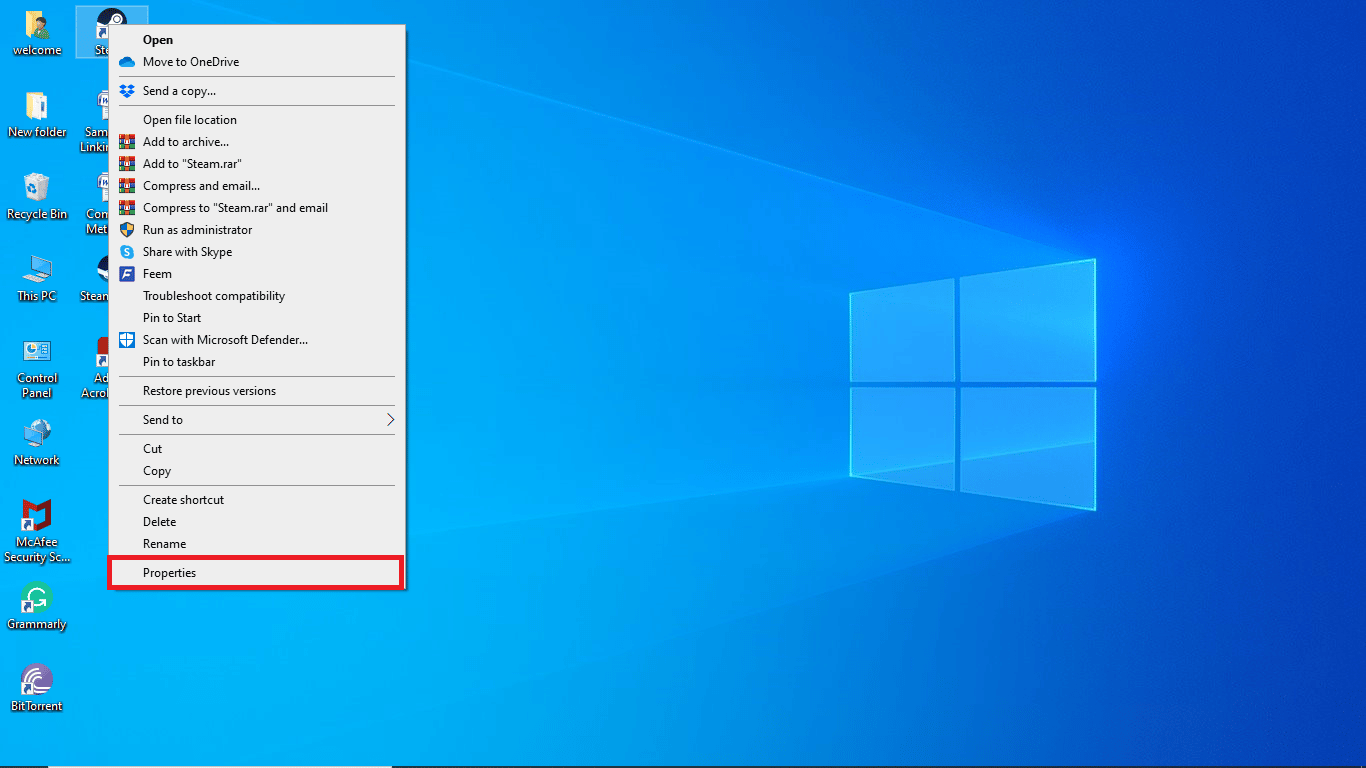
2. Пређите на картицу Компатибилност.
3. Затим омогућите Покрени овај програм у режиму компатибилности за у одељку Режим компатибилности
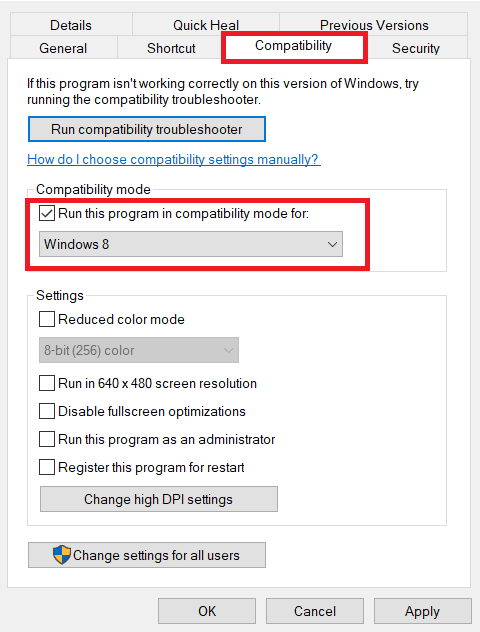
4. Изаберите одговарајући ОС из падајућег менија.
5. Сада означите опцију Покрени овај програм као администратор у одељку Подешавања.
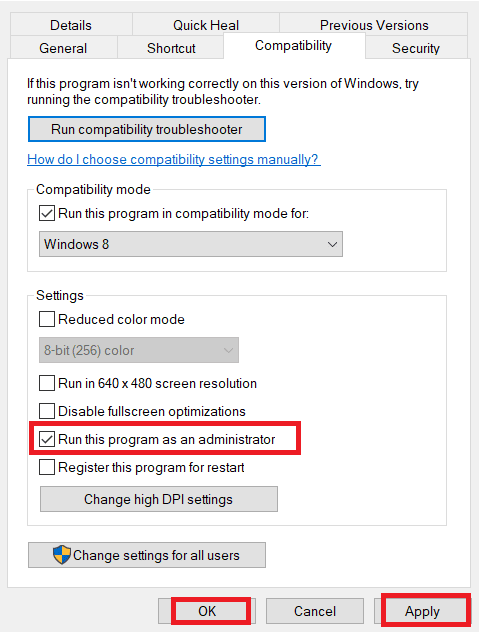
6. На крају, изаберите Примени, а затим кликните на ОК да бисте сачували направљене промене.
Покретање Стеам-а као администратора требало би да поправи фаталну грешку Риск оф Раин на вашем рачунару. Ако још увек не можете да схватите зашто постоји фатална грешка са мојим РоР-ом, пређите на следећи метод.
Метод 2: Инсталирајте Мицрософт Висуал Ц++ Редистрибутабле
Једна од првих метода којом можете да покушате да поправите ризик од фаталне грешке кише у питању број 1 јесте да покушате да инсталирате Мицрософт Висуал Ц++ у свој систем. Можете преузети и инсталирати Мицрософт Висуал Ц++ Редиструбле пакете са званичних Мицрософт веб локација.
1. Притисните тастер Виндовс, откуцајте Цхроме, а затим кликните на Отвори.

2. Идите на Мицрософт Висуал Ц++ Редистрибутабле најновији подржан страница за преузимање.
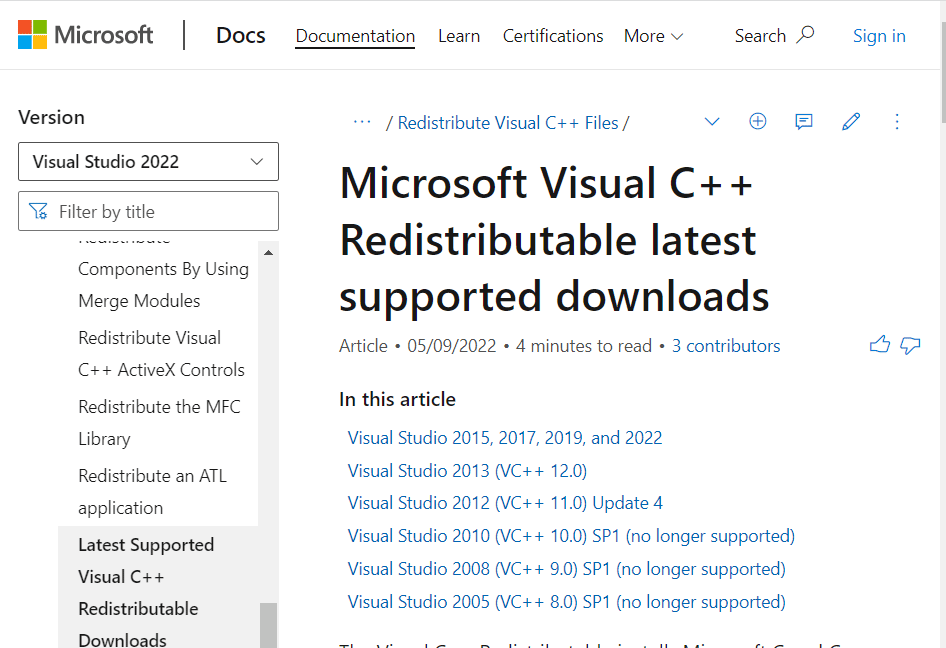
3. Преузмите и инсталирајте једну од верзија Мицрософт Висуал Студио-а.
Метод 3: Инсталирајте КСНА Фрамеворк
Ако КСНА оквир недостаје у вашем систему, не можете покренути игре на рачунару без КСНА оквира. Међутим, КСНА оквир можете бесплатно преузети са интернета.
1. Покрените апликацију Гоогле Цхроме.

2. Затим идите на Мицрософт КСНА Фрамеворк Редистрибутабле 4.0 страница за преузимање.
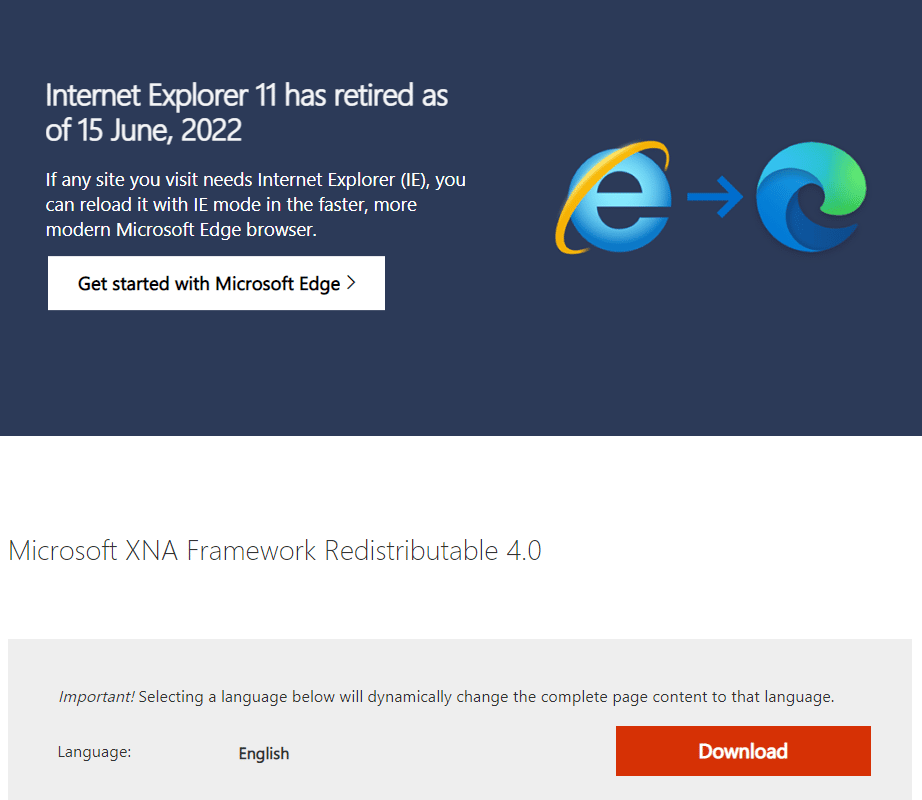
3. Преузмите и инсталирајте КСНА Фрамеворк подешавање.
Метод 4: Ажурирајте Виндовс
Најчешћи разлог за фаталну грешку Риск оф Раин која се јавља на вашем рачунару је недостатак ажурирања за Виндовс. Недостајуће ажурирање за Виндовс може да изазове различите проблеме са програмима на вашем рачунару, укључујући игру Риск оф Раин; па ако се питате зашто постоји фатална грешка са мојим РоР-ом, проверите да ли постоји ажурирање за Виндовс. Прочитајте наш водич о томе како да преузмете и инсталирате најновију исправку за Виндовс 10.
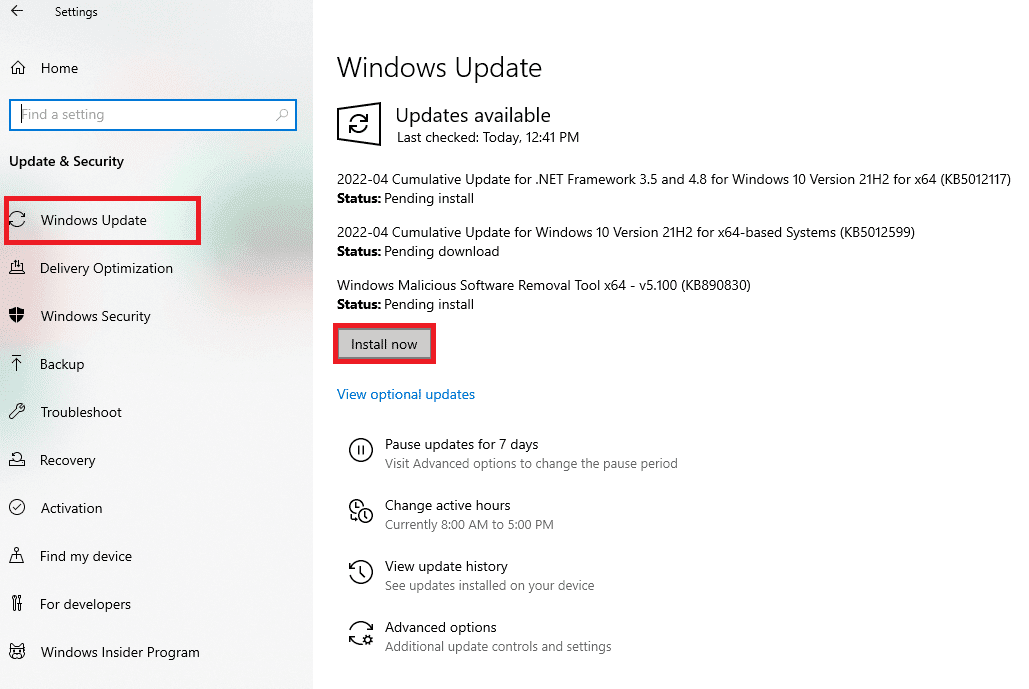
Метод 5: Ажурирајте графичке драјвере
Један од главних узрока фаталне грешке Риск оф Раин у акцији број 1 која се појављује током играња игре је застарели графички драјвер. Ако уживате у игрању компјутерских игрица, уверите се да сте опремљени ажурираним графичким драјверима, можете да погледате водич 4 начина за ажурирање графичких драјвера у оперативном систему Виндовс 10 да бисте потражили методе за ажурирање графичких картица.
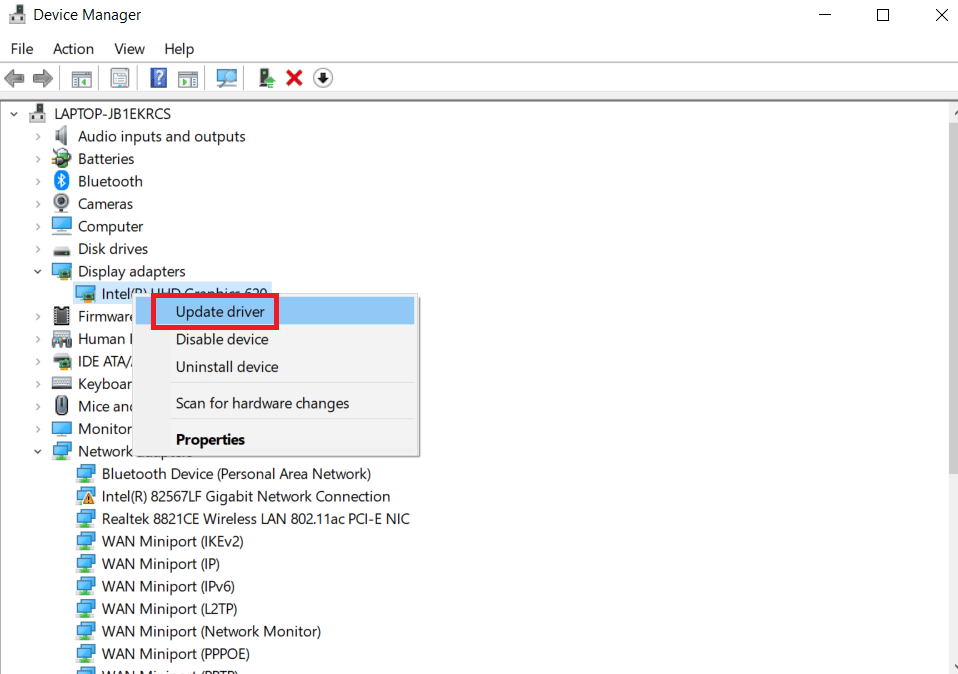
Метод 6: Проверите интегритет датотека игре
Неколико грешака у игри је узроковано оштећеним датотекама игре; можете покушати да решите овај проблем тако што ћете проверити интегритет датотеке игре помоћу програма Стеам. Можете да погледате водич Како да проверите интегритет датотека игре на Стеам-у да бисте следили упутства за безбедно извођење методе.
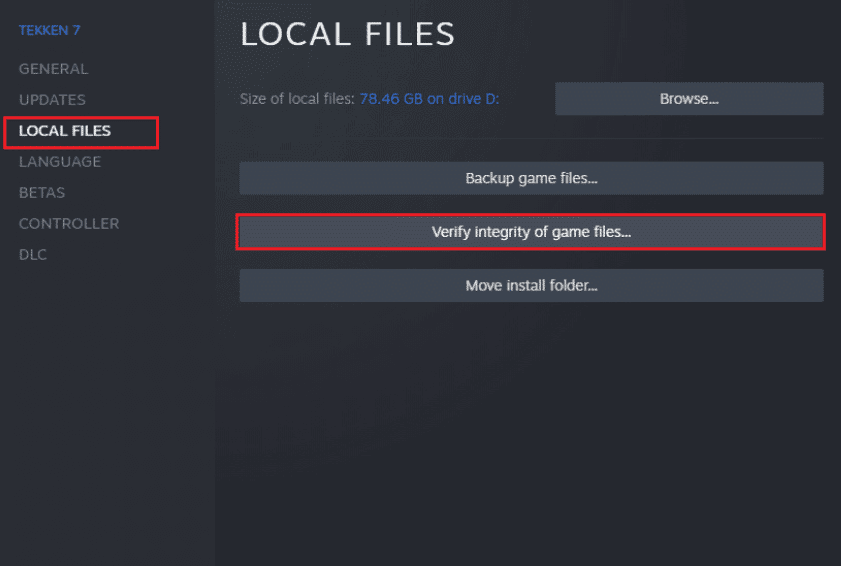
Метод 7: Привремено онемогућите Антивирус (ако је применљиво)
Ако не можете да пронађете решење за грешку и још увек се питате зашто постоји фатална грешка са мојим РоР-ом, покушајте да усмерите фокус ка свом антивирусном програму. Често ваш антивирус блокира датотеке игара што доводи до грешака током покретања игре. Можете привремено да онемогућите свој антивирус да бисте решили овај проблем. Погледајте водич Како привремено онемогућити антивирусни програм у оперативном систему Виндовс 10 да бисте безбедно онемогућили свој антивирус.
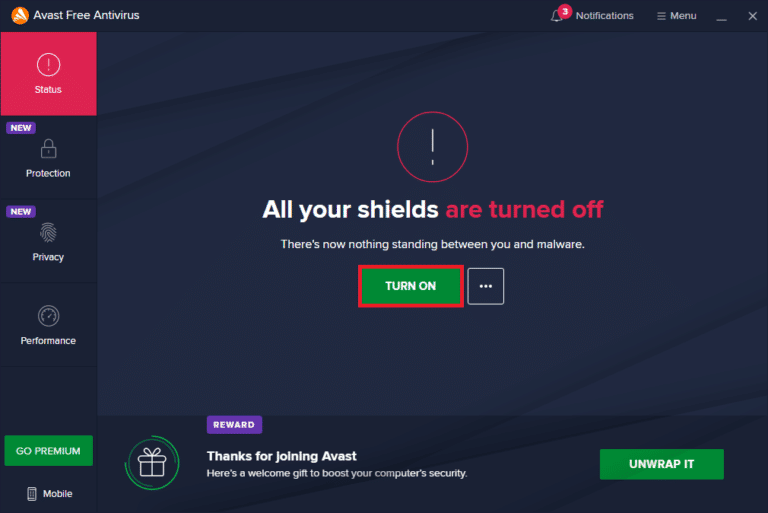
Метод 8: Поново инсталирајте Риск оф Раин игру
Ако ништа до сада није помогло, деинсталирајте игру и поново је инсталирајте преко Стеам сервера. Надамо се да ће на овај начин бити исправљена фатална грешка Ризик од кише у акцији број 1. Ево како да поново инсталирате Риск оф Раин игру.
1. Притисните тастер Виндовс, откуцајте Стеам и кликните на Отвори.
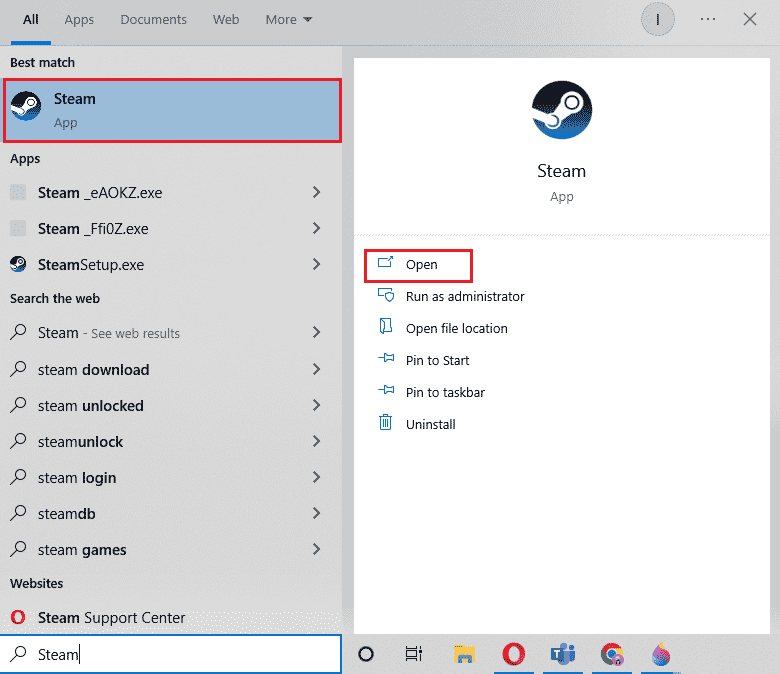
2. Идите на Библиотеку са њене почетне странице.
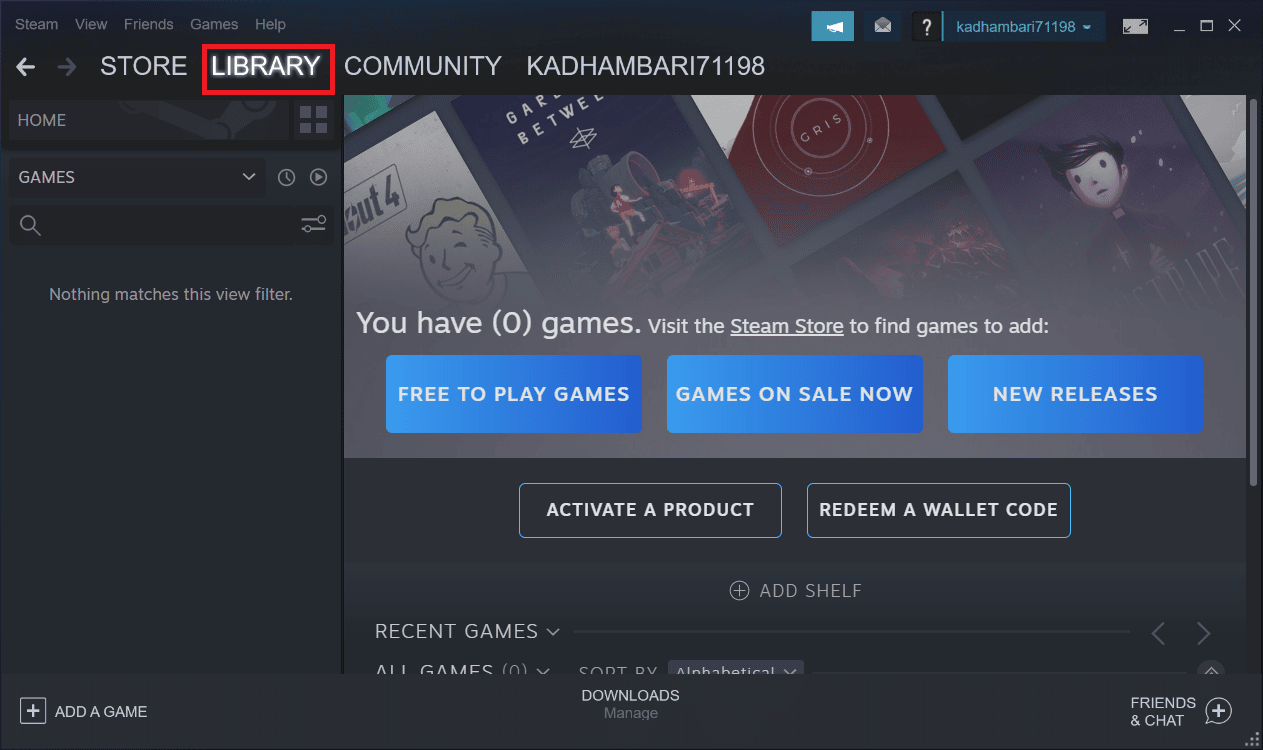
3. Сада деинсталирајте Риск оф Раин са Стеам сервера.
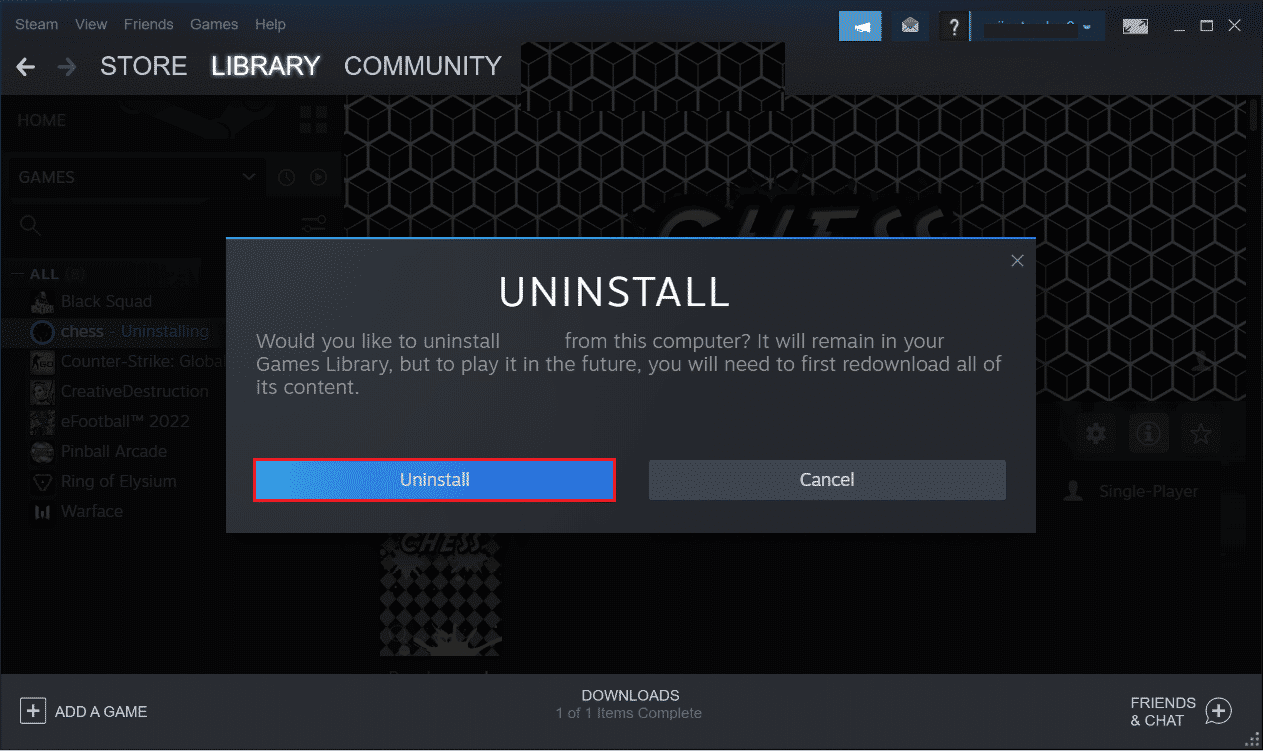
4. Затворите апликацију Стеам и изађите из Стеам-а са рачунара.
5. Истовремено притисните тастере Виндовс + Е и покрените Филе Екплорер.
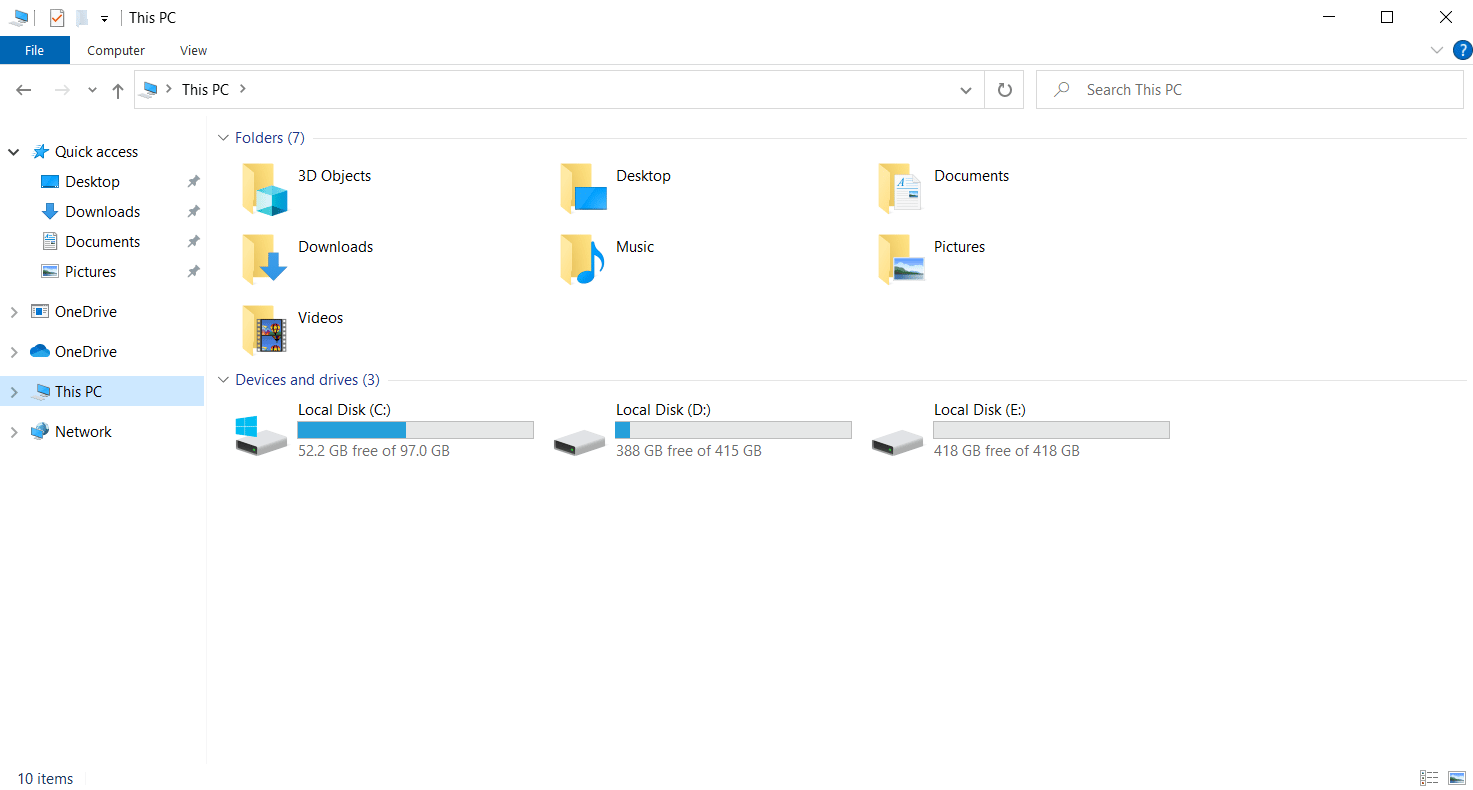
6. Идите до путање локације која је наведена у наставку.
Локација: Ц: Програмске датотеке (к86) Стеамстеамаппсцоммон
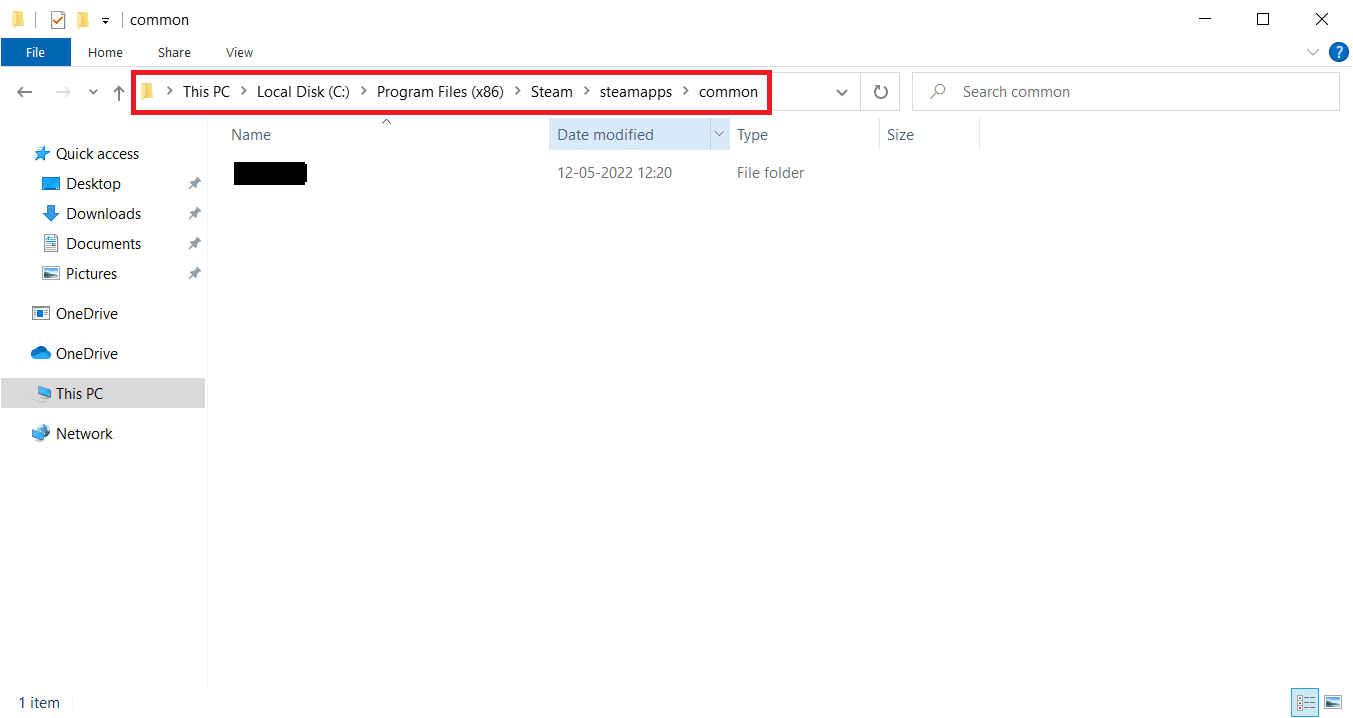
7. Кликните десним тастером миша на фасциклу Риск оф Раин и изаберите Делете из контекстног менија да бисте потпуно уклонили игру.
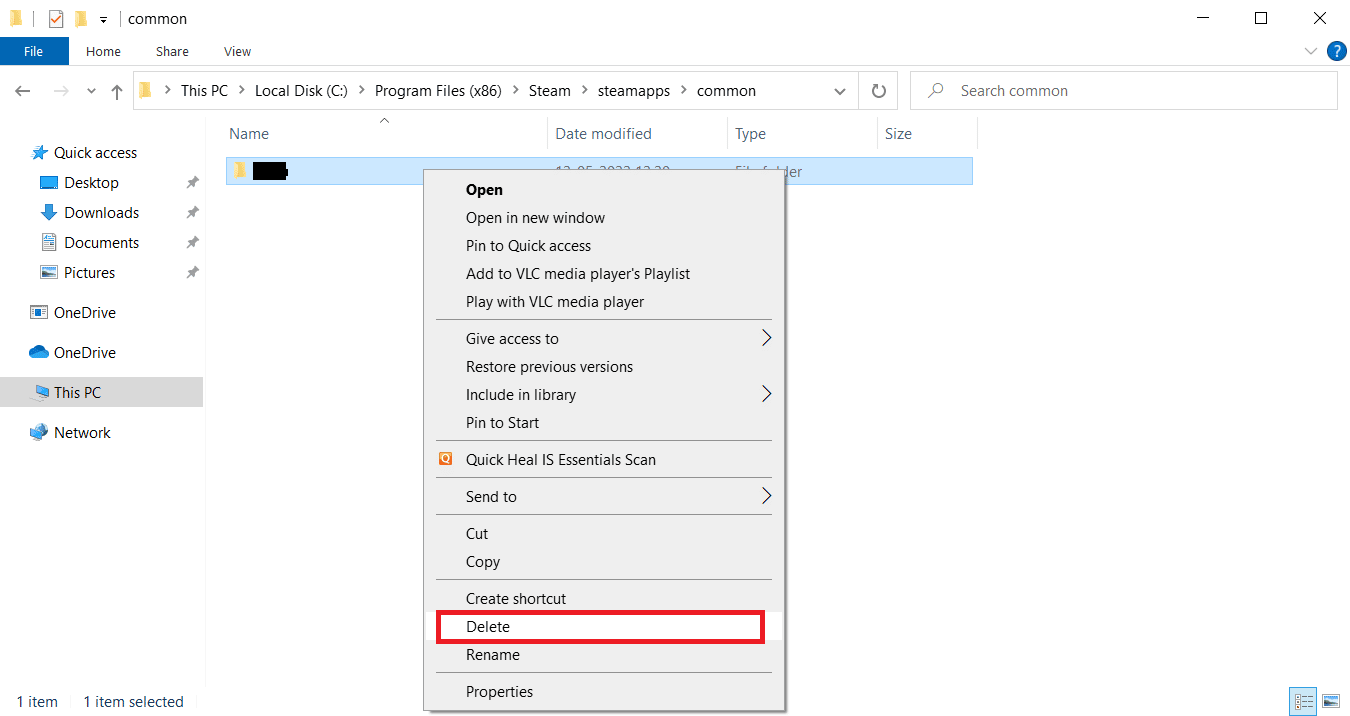
8. Поново покрените Стеам клијент и поново инсталирајте игру.
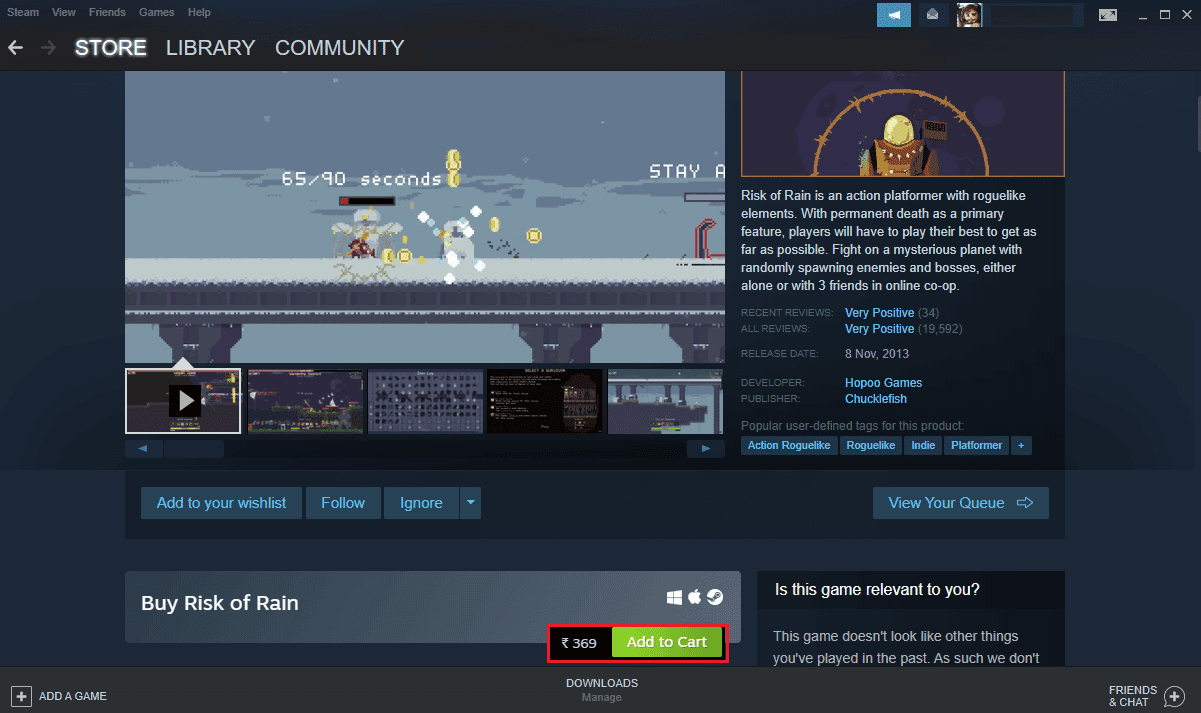
Метод 9: Поново инсталирајте Стеам
Стеам платформа можда узрокује фаталну грешку Риск оф Раин у акцији број 1, ако ниједна од метода не успије; покушајте да поново инсталирате Стеам програм.
1. Отворите Стеам и кликните на Стеам у горњем левом углу. Овде изаберите опцију Подешавања у менију.

2. На картици Преузимања кликните на ФОЛДЕРС СТЕАМ БИБЛИОТЕКЕ да бисте отворили менаџер складиштења.

3. Изаберите локални диск на коме су игре инсталиране. Овде смо изабрали Локални погон (д).
Напомена: Подразумевана локација за инсталацију Стеам игара је Локални диск (ц).
4. Кликните на три тачке и изаберите Бровсе Фолдер да отворите фасциклу стеамаппс.

5. Кликните на СтеамЛибрари као што је приказано испод да бисте се вратили назад.
Напомена: Ако нисте могли да пронађете СтеамЛибрари у адресној траци, идите на претходну фасциклу и потражите фасциклу СтеамЛибрари.
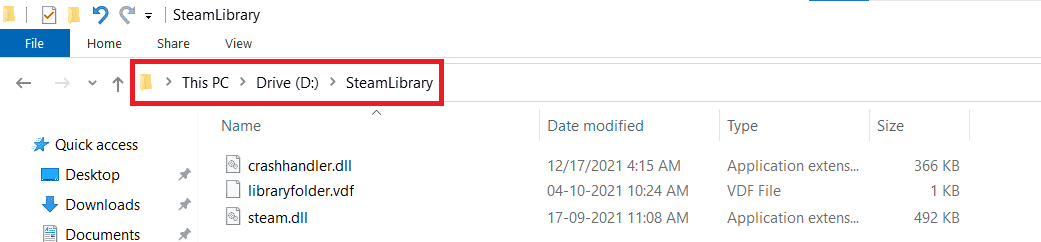
6. Копирајте фасциклу стеамаппс притиском на тастере Цтрл + Ц.
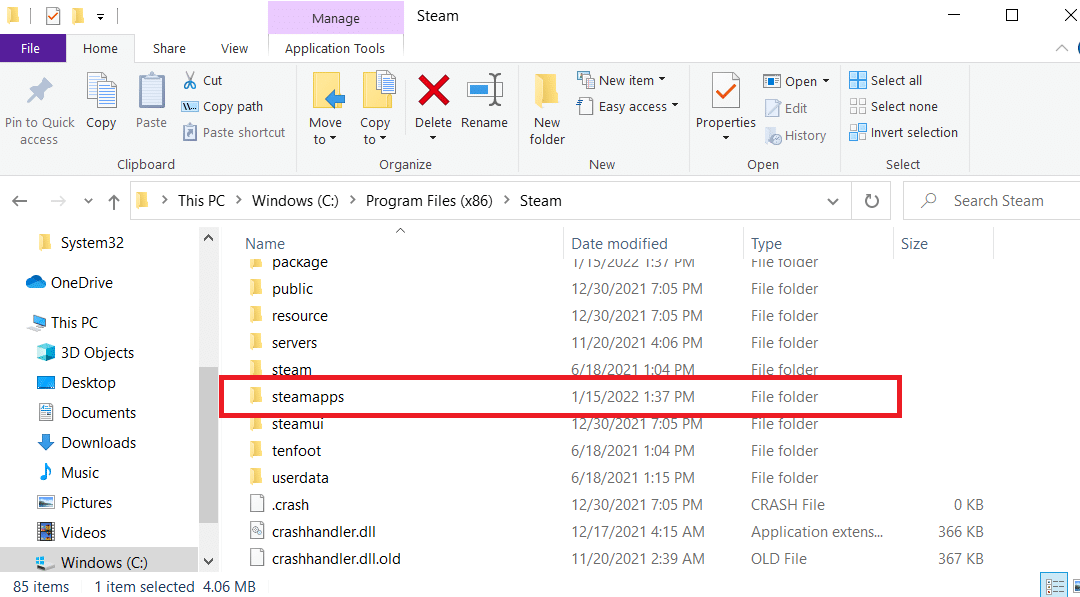
7. Налепите фасциклу стеамаппс на другу локацију за резервну копију притиском на тастере Цтрл + В.
Сада пратите ове кораке да бисте поново инсталирали Стеам да бисте решили фаталну грешку Риск оф Раин у проблему број 1.
8. Притисните тастере Виндовс + И заједно да бисте отворили подешавања.
9. Кликните на Подешавање апликација.
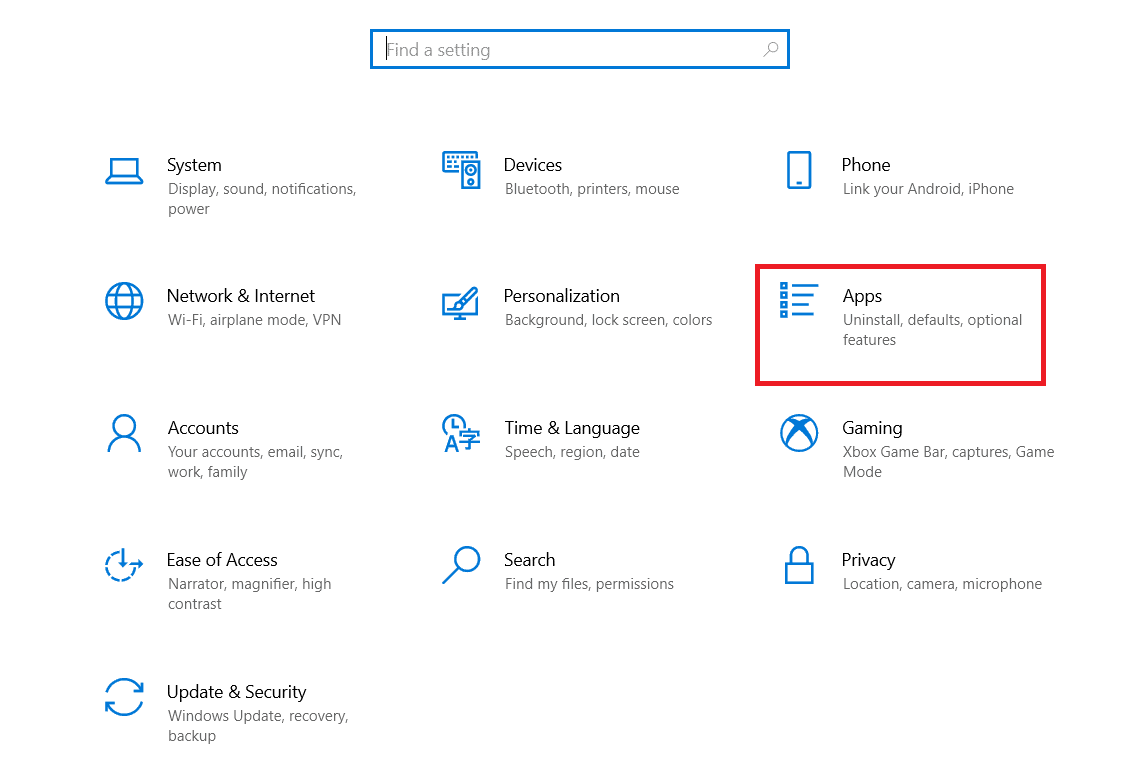
10. Изаберите апликацију Стеам.
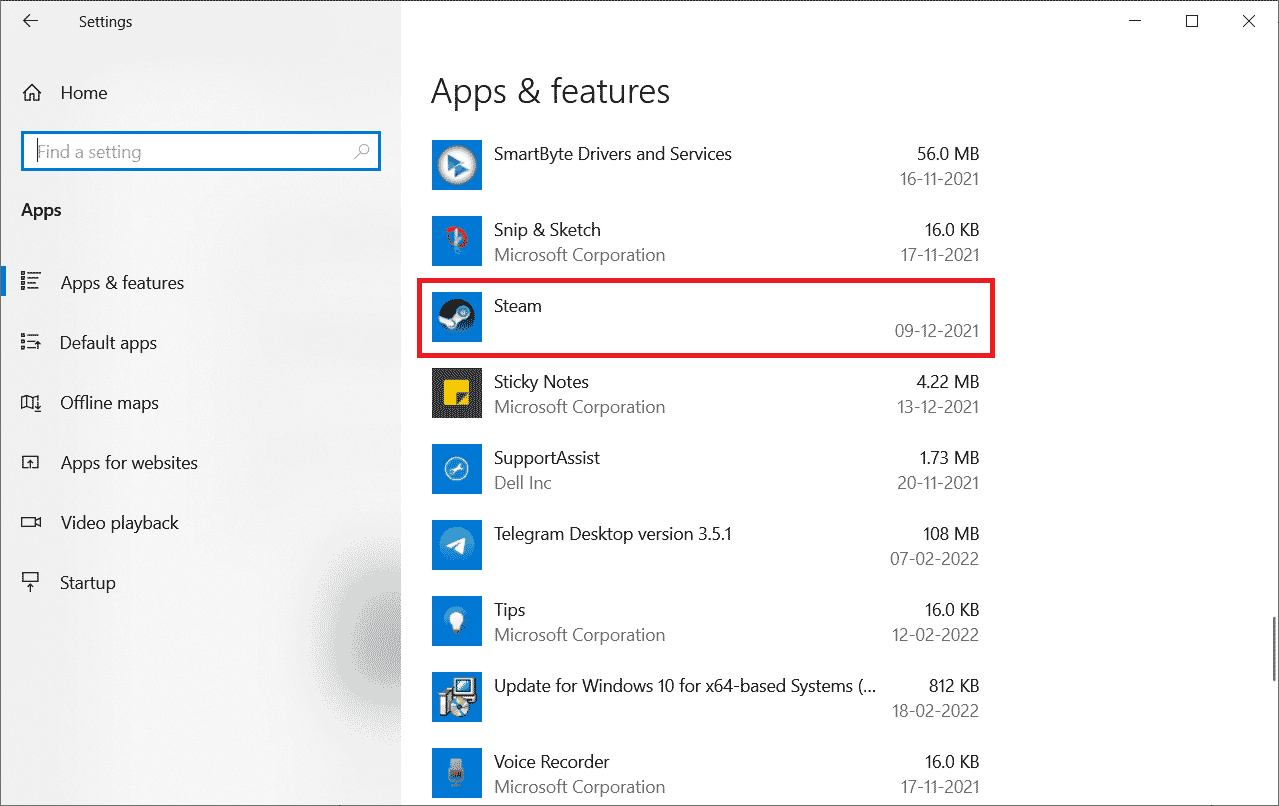
11. Кликните на Деинсталирај.
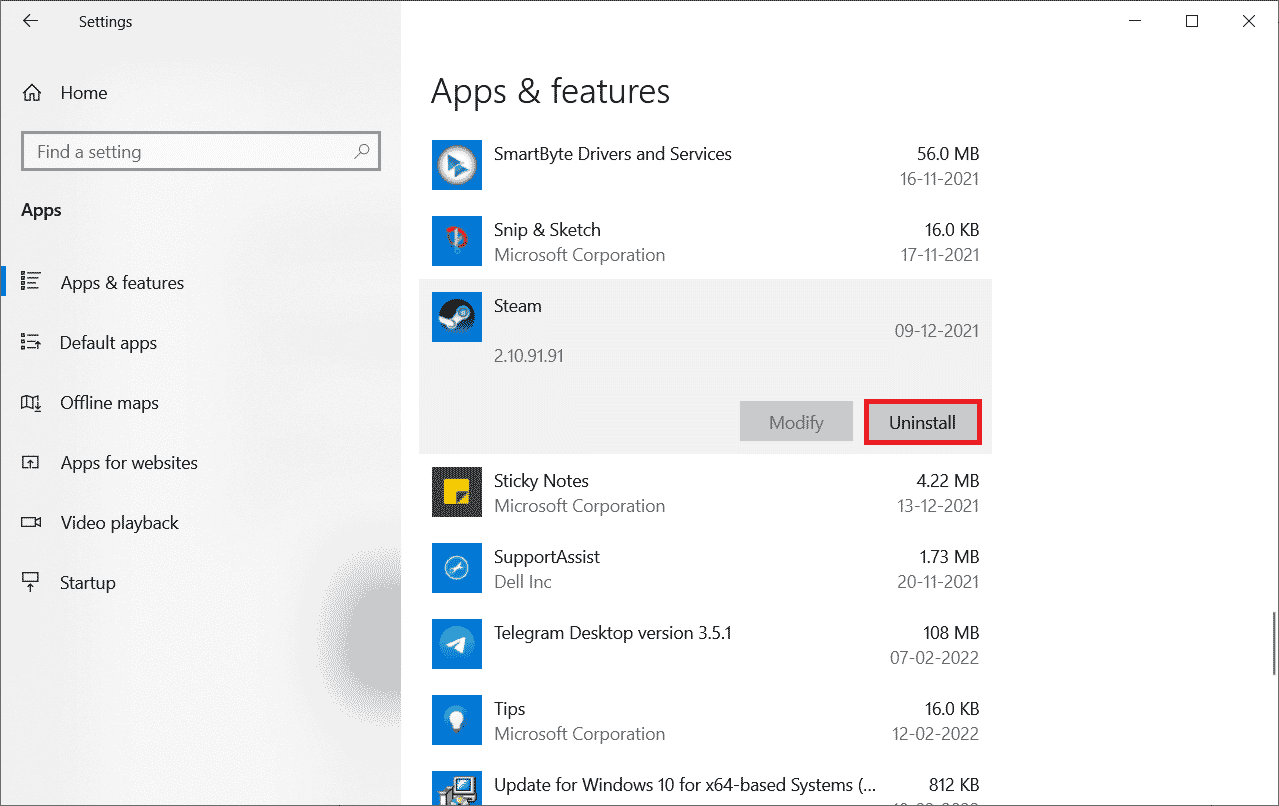
12. Поново кликните на Деинсталирај да потврдите искачући прозор.
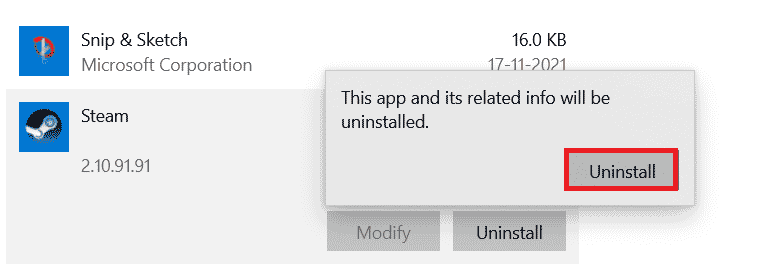
13. Кликните на Да у одзивнику.
14. Кликните на Деинсталирај да потврдите деинсталацију.
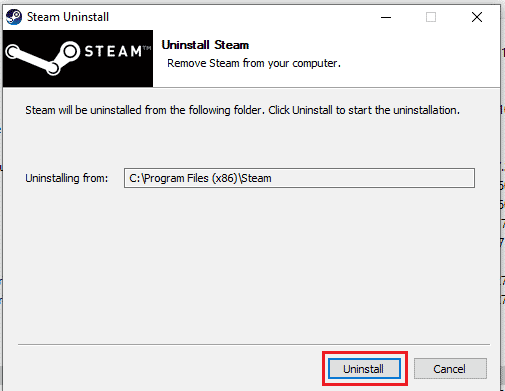
15. Кликните на Затвори када се апликација у потпуности деинсталира са система.
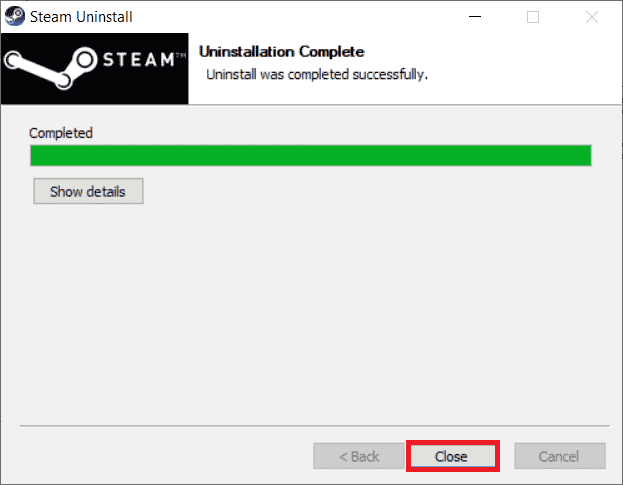
16. Кликните на Старт, откуцајте %лоцалаппдата% и притисните тастер Ентер.

17. Сада кликните десним тастером миша на фасциклу Стеам и избришите је.
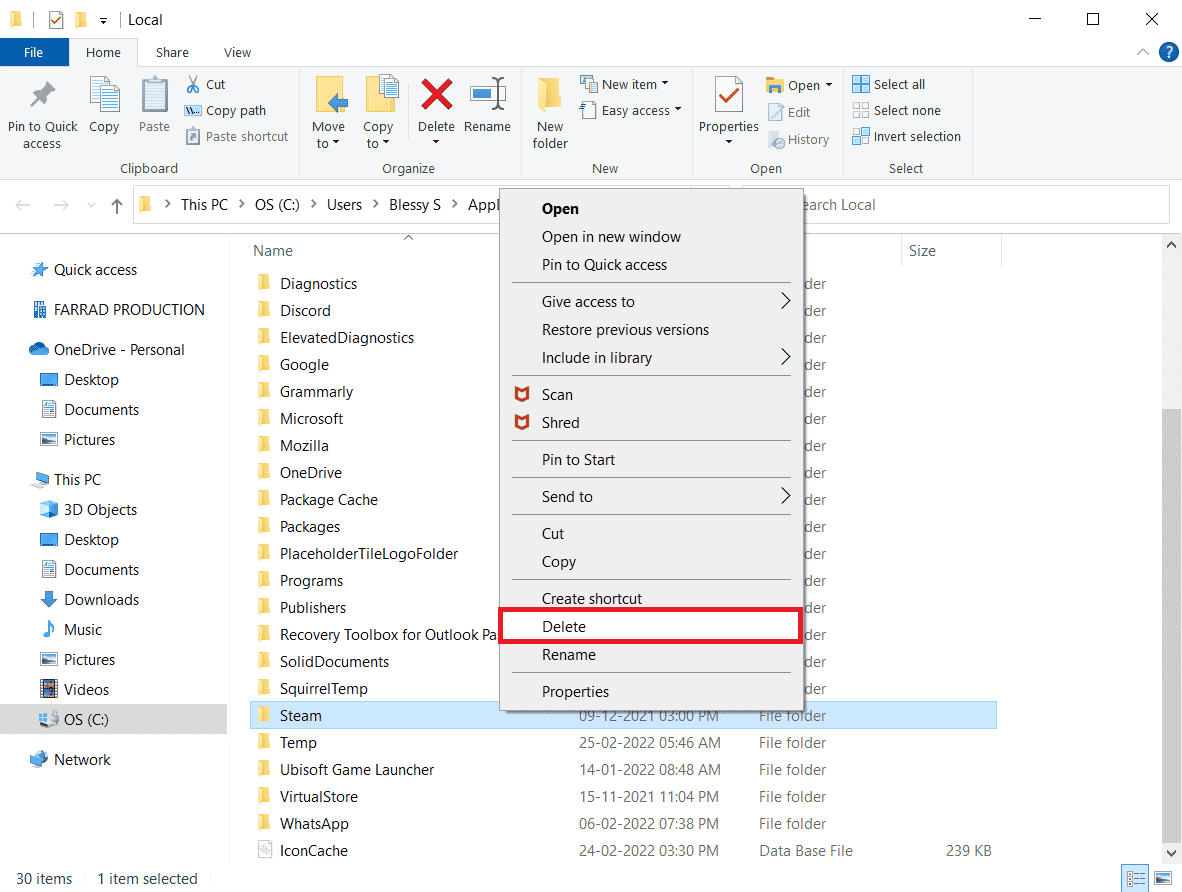
18. Поново притисните тастер Виндовс. Откуцајте %аппдата% и кликните на Отвори.
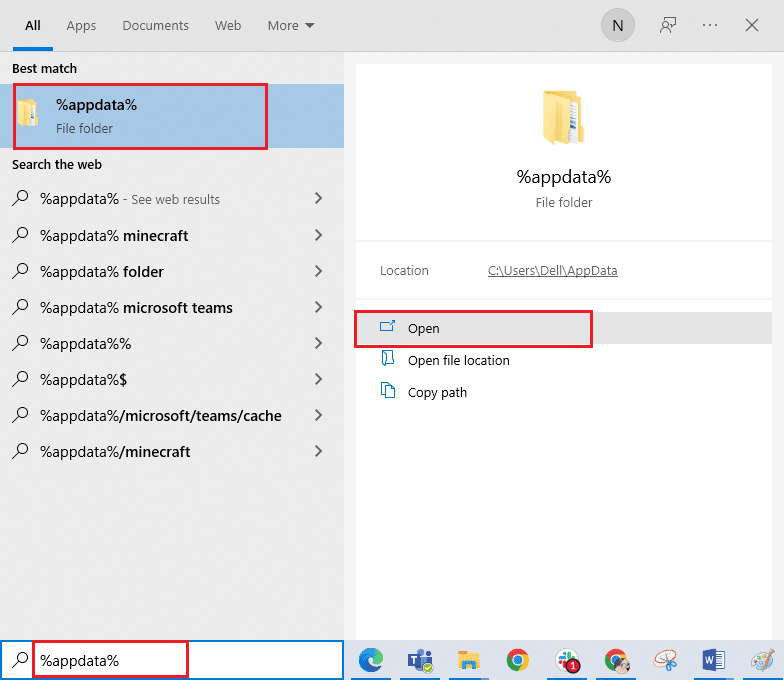
19. Избришите фасциклу Стеам као што сте претходно урадили.
20. Затим поново покрените рачунар.
21. Посетите Званична страница Стеам-а и кликните на ИНСТАЛЛ СТЕАМ да бисте добили извршну датотеку за инсталацију Стеам-а.
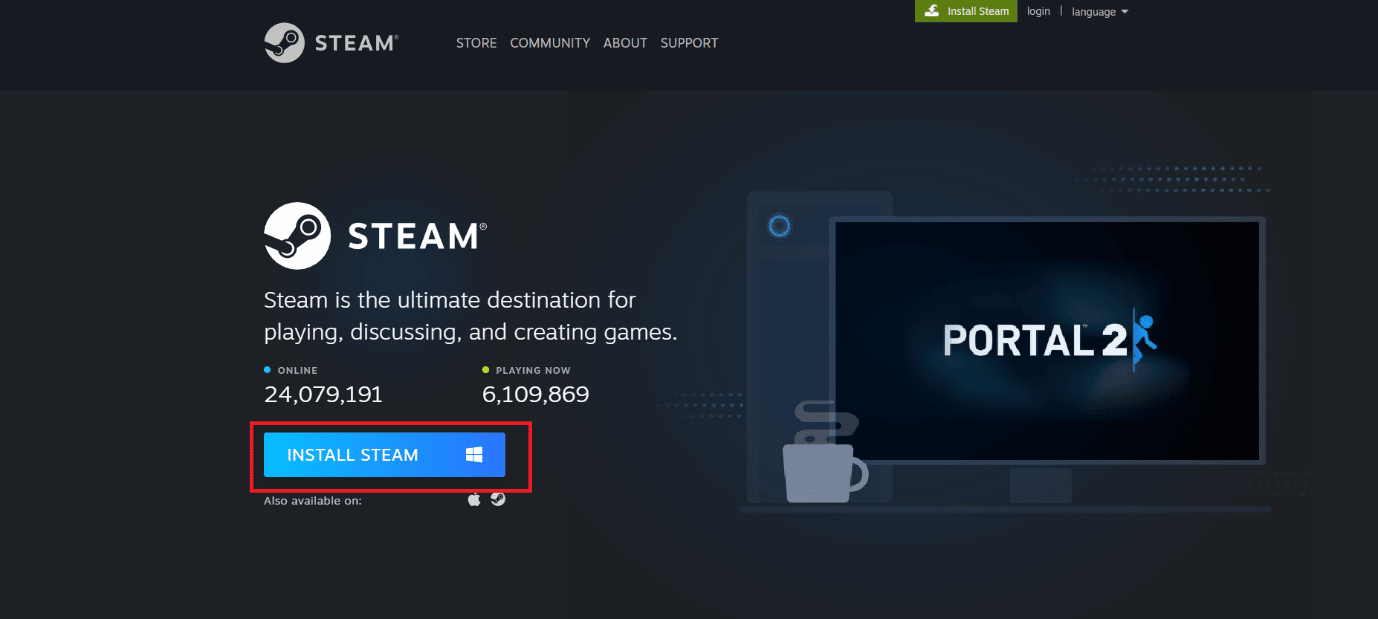
22. Кликните на инсталирану извршну датотеку да бисте инсталирали апликацију и исправили грешку немогућности иницијализације Стеам АПИ-ја.
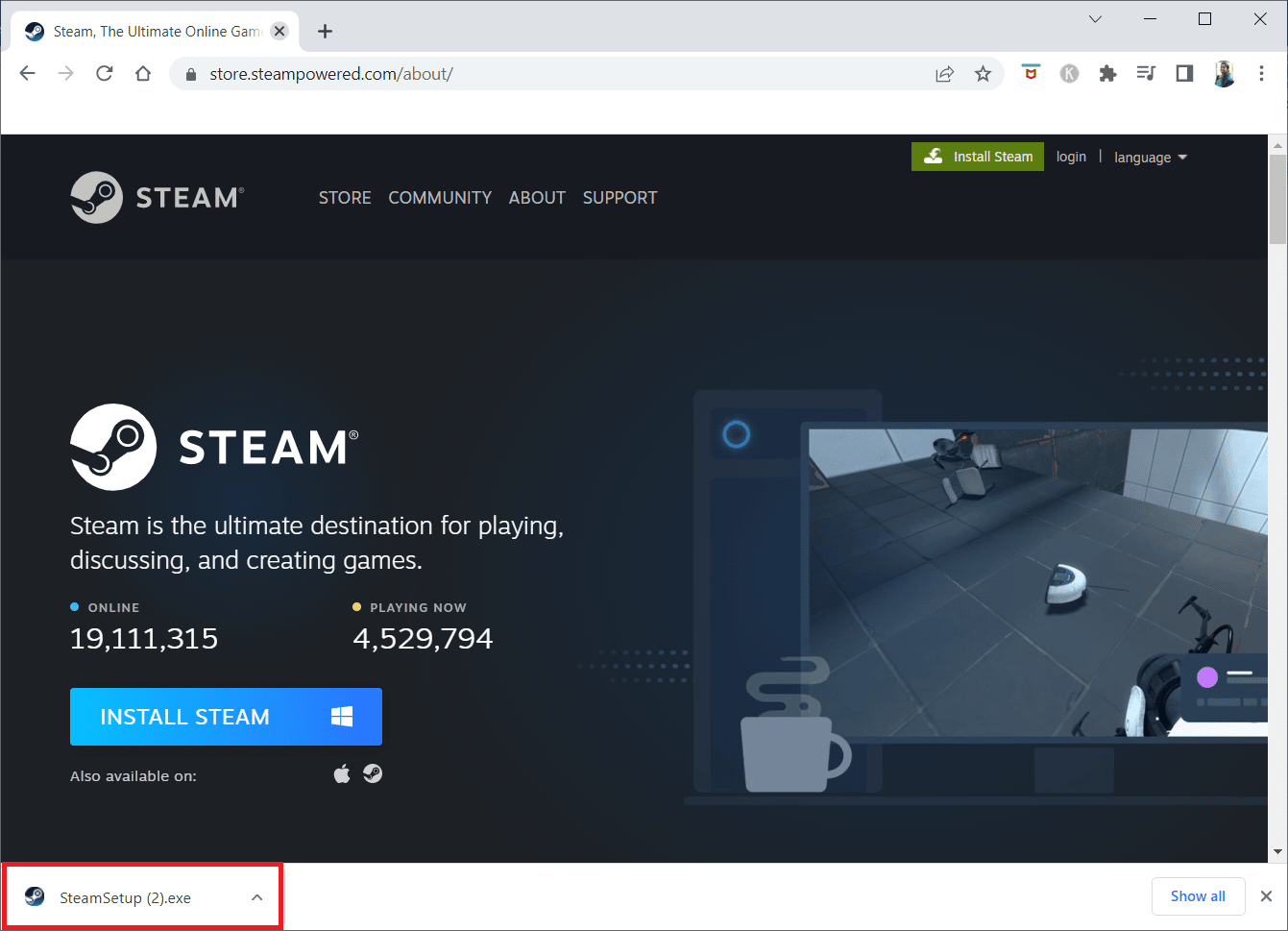
23. Кликните на Да у промпту Контрола корисничког налога.
24. У чаробњаку за инсталацију кликните на Нект.
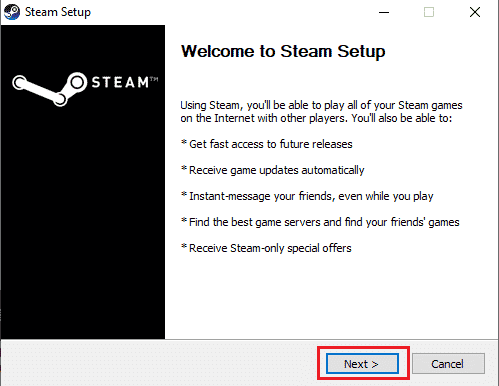
25. Изаберите жељени језик и кликните на Нект.
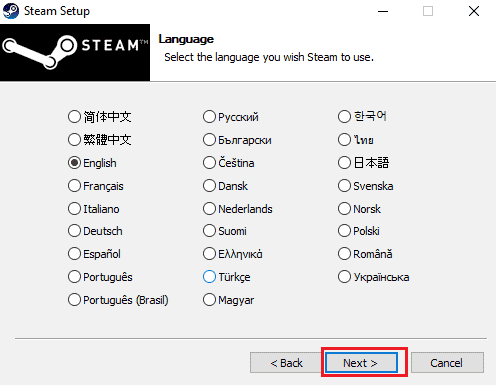
26. Затим кликните на Инсталирај.
Напомена: Ако не желите да се апликација инсталира у поменутој подразумеваној фасцикли, изаберите жељену одредишну фасциклу кликом на опцију Прегледај.
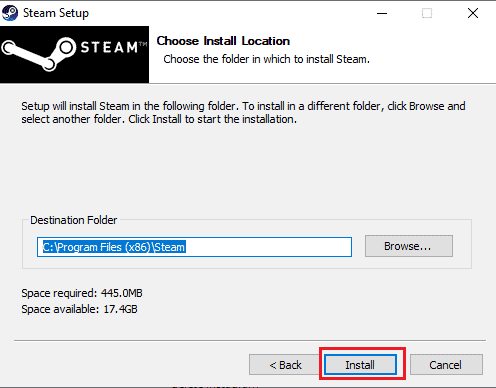
27. Сачекајте да се Стеам клијент инсталира и кликните на Заврши.
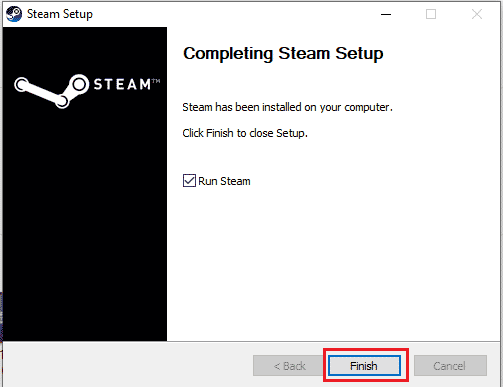
28. Када се инсталација заврши, пријавите се са својим Стеам акредитивима.
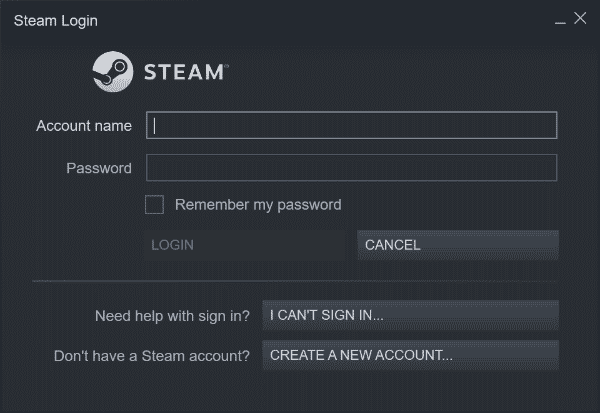
29. Налепите фасциклу стеамаппс на подразумевану путању локације.
C:Program Files (x86)SteamSteamLibrary
Напомена: Локација се може променити у зависности од тога где преузимате игре.
Често постављана питања (ФАК)
К1. Зашто игра РоР не ради на мом рачунару?
Анс. Може постојати више разлога да РоР игра не ради исправно, укључујући грешке у датотекама игре, проблеме са антивирусом и једноставне грешке у системским датотекама.
К2. Како поправити РоР грешке на Стеам-у?
Анс. Можете покушати да решите проблеме са игром користећи алатку за проверу интегритета датотека игре на Стеам-у. Овај алат ће потражити оштећене датотеке и поправити их.
К3. Шта је фатална грешка на РоР-у?
Анс. Фатална грешка је уобичајена грешка у компјутерској игри Риск оф Раин, ова грешка се јавља због проблема са датотекама игре. Можете лако да исправите грешку користећи различите горе наведене методе.
***
Надамо се да вам је овај водич био од помоћи и да сте успели да решите фаталну грешку Риск оф Раин у проблемима број 1 са вашом РоР игром. Јавите нам који метод вам је помогао. Ако имате сугестије и питања, запишите их у одељку за коментаре.
